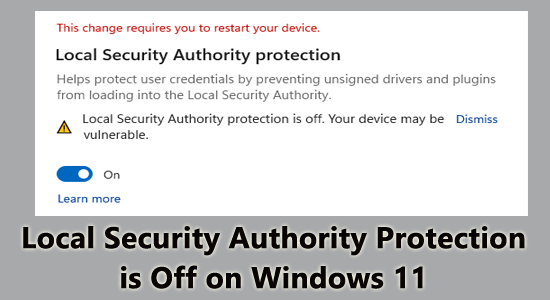
Local Security Authority (LSA) -suojausominaisuus suojaa kaikki kirjautumistietosi. Se varmistaa, että turvajärjestelmässäsi ei ole nollaa yksittäistä porsaanreikää, joka tunkeutuu järjestelmääsi kohdistuviin kolmannen osapuolen uhkiin.
Jos tämä suojausominaisuus on jostain syystä poistettu käytöstä, näet PC:ssäsi varoitusviestin, jonka mukaan paikallisten turvallisuusviranomaisten suojaus ei ole käytössä . Jos tämä varoitus näkyy näytölläsi, voit korjata asian seuraamalla alla olevia ratkaisuja.
Aloita vianetsintä tuhlaamatta aikaa!
Korjaaksesi vioittuneet Windows-järjestelmätiedostot, suosittelemme Advanced System Repair -toimintoa:
Tämä ohjelmisto on yhden luukun ratkaisu, jolla voit korjata Windows-virheet, suojata sinua haittaohjelmilta, puhdistaa roskapostit ja optimoida tietokoneesi maksimaalisen suorituskyvyn saavuttamiseksi kolmessa helpossa vaiheessa:
- arvioitu erinomaiseksi Trustpilotissa . _
- Napsauta Asenna ja skannaa nyt asentaaksesi ja tarkistaaksesi tietokoneongelmia aiheuttavat ongelmat.
- Napsauta seuraavaksi Napsauta tästä korjataksesi kaikki ongelmat nyt korjataksesi, puhdistaaksesi, suojataksesi ja optimoidaksesi tietokoneesi tehokkaasti.
Miksi paikallisten turvallisuusviranomaisten suojaus ei ole käytössä?
Joskus käyttäjät ovat saattaneet poistaa tämän paikallisten viranomaisten suojausominaisuuden käytöstä Tehtävienhallinnasta, koska se vaikuttaa raskaalta prosessilta. Jos tätä ominaisuutta ei kuitenkaan sammuteta manuaalisesti, sen taustalla voi olla syitä. Jos olet äskettäin huomannut keltaisen huutomerkin suojausasetuksissasi, seuraavat tekijät voivat vaikuttaa siihen.
- Vanhentunut Windows-käyttöjärjestelmä
- Vioittunut Windowsin päivitysvälimuisti on saattanut aiheuttaa ongelman.
- Suojatun käynnistyksen asetukset saattavat nollautua vahingossa Windowsissa. Se on välttämätön asetus, kun se on poistettu käytöstä, se vaikuttaa myös muihin prosesseihin, kuten LSA:han.
- Jos ryhmäkäytäntöeditorissa tapahtuu odottamattomia muutoksia, LSA voidaan poistaa käytöstä.
- Kolmannen osapuolen virustorjuntaohjelmisto tai palomuurisuojausohjelma voi poistaa LSA-ominaisuuden käytöstä järjestelmässäsi.
- Haittaohjelmahyökkäys tai virushyökkäys voi myös poistaa tämän suojausasetuksen käytöstä.
Kuinka korjata paikallisten turvaviranomaisten suojaus on pois päältä?
Seuraavat ratkaisut auttavat sinua selvittämään Windows 11:n paikallisen tietoturvaviranomaisen suojauksen ongelman järjestelmässäsi. Korjaa ongelma tehokkaasti noudattamalla niitä samassa järjestyksessä.
Sisällysluettelo
Vaihda
Ratkaisu 1: Suorita joitain alustavia tarkistuksia
Ennen kuin suoritat edistyneitä vianetsintävaiheita, noudata näitä yksinkertaisia ja tehokkaita perushakkereita, jotka auttavat korjaamaan napsautusongelman.
- Sulje kaikki järjestelmässäsi käynnissä olevat avoimet sovellukset ja ohjelmat. Tämän jälkeen käynnistä järjestelmä uudelleen.
- Jos huomaat, että tämä ominaisuus on jo käytössä suojausasetuksissa, jos varoitus tulee näkyviin, yritä poistaa se käytöstä ja ottaa se uudelleen käyttöön. Käynnistä sitten järjestelmäsi uudelleen.
- Yritä poistaa käytöstä mikä tahansa kolmannen osapuolen virustorjuntaohjelma tai ohjelmisto varmistaaksesi, että ne eivät häiritse ominaisuutta.
Jos mikään näistä ratkaisuista ei toiminut sinulle, jatka alla olevilla ratkaisuilla.
Ratkaisu 2: Ota LSA käyttöön
Voit yrittää ottaa LSA-suojausominaisuuden käyttöön järjestelmässäsi varmistaaksesi, että tämä varoitus on vain väärä hälytys.
- Voit tehdä tämän siirtymällä Windowsin suojaussovellukseen käynnistysvalikosta.
- Napsauta näytön vasemmassa paneelissa kohtaa Laitteen suojaus
- Napsauta nyt Core Isolation details -kohtaa .
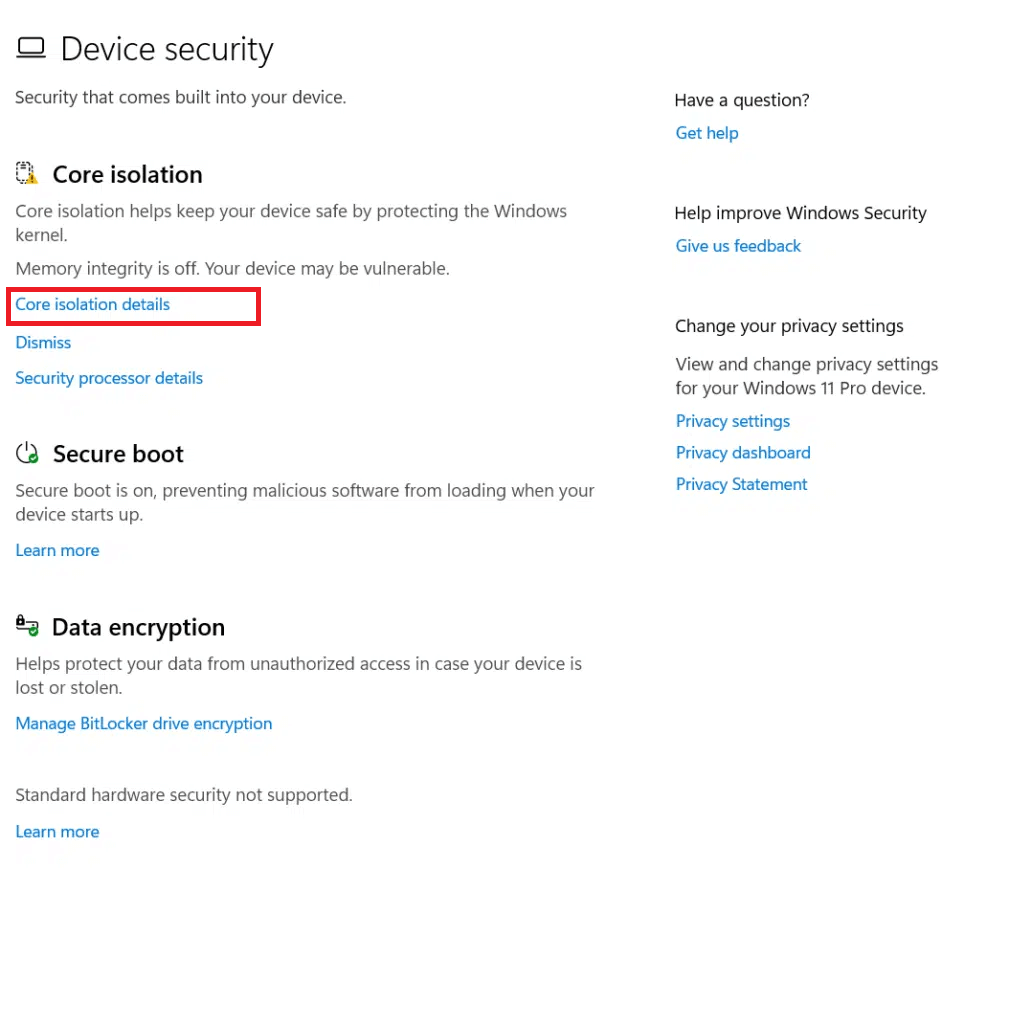
- Kytke sitten tämä pois päältä Paikallisen suojausviranomaisen suojauksesta.
Ratkaisu 3: Varmista, että varoitus ei ole väärä hälytys
Useat käyttäjät, jotka ovat ilmoittaneet, että paikallisen tietoturvaviranomaisen suojaus on poissa Windows 11 -ongelmasta, mainitsi, että tämä varoitus oli vain väärä lippu, joka johtuu Windows-päivitysongelmasta. Voit tarkistaa, ettei kyseessä ole väärä hälytys, noudattamalla näitä ohjeita.
Huomautus: Jos tässä Event Viewer -sovelluksessa ei ole tapahtumatunnusta, ominaisuus saatetaan poistaa käytöstä. Kokeile tässä tapauksessa jäljellä olevia ratkaisuja ongelman vianmääritykseen.
- Siirry Windowsin hakuvalikkoon ja etsi Event Viewer .
- Siirry sitten vasemmassa paneelissa kohtaan Sovellukset ja palvelulokit .
- Siirry seuraavaksi Microsoftiin ja sen jälkeen Windowsiin .
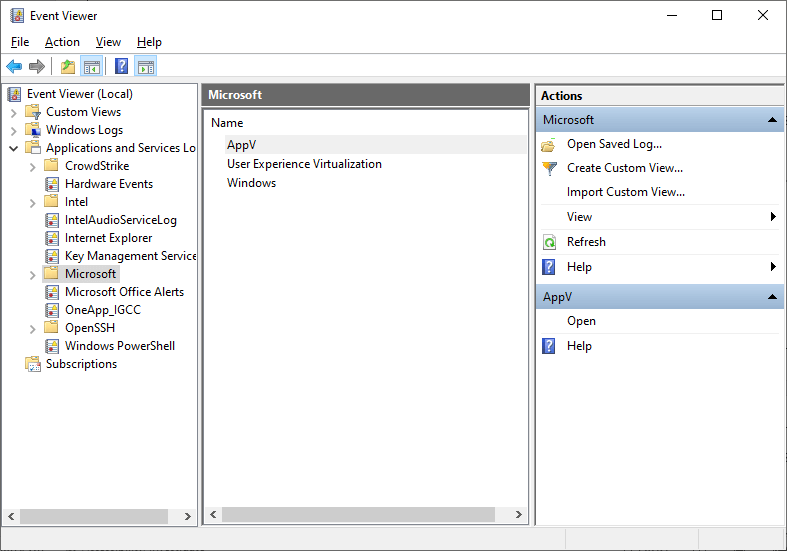
- Napsauta sitten LSA .
- Etsi nyt tapahtuma, jonka tunnus on 5004 ja joka liittyy LSA:han, ja varmista, että tämä ominaisuus on käytössä ja aktiivinen.
Ratkaisu 4: Asenna Windows-päivitykset
Useat raportit osoittavat, että maaliskuussa 2023 julkaistun Windows-päivityksen virhe poistaa paikallisen tietoturvaviranomaisen suojausominaisuuden käytöstä. Voit voittaa tämän kokeilemalla päivittää käyttöjärjestelmäsi uusimpaan versioon.
Päivitä Windows-käyttöjärjestelmä noudattamalla alla olevia ohjeita.
- Napsauta Windows + I -näppäimiä samanaikaisesti siirtyäksesi Windowsin asetuksiin .
- Napsauta sitten Windows Update -vaihtoehtoa vasemmassa ruudussa.
- Siirry oikeaan näyttöön ja napsauta Tarkista päivitykset.
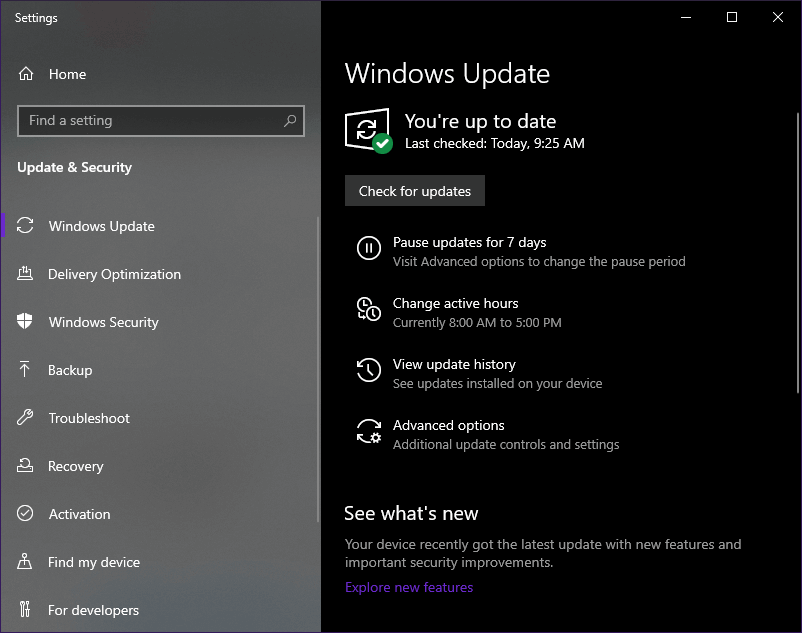
- Jos löydät päivityksen saatavilla, napsauta Asenna nyt -vaihtoehtoa päivittääksesi uuteen versioon.
- Jos Windows 11 -käyttöjärjestelmä on jo päivitetty, saat ilmoituksen, että olet ajan tasalla
- Kun olet päivittänyt laitteen, käynnistä järjestelmä uudelleen ja tarkista, onko Windows 11:n paikallisen suojausviranomaisen suojaus pois päältä -ongelma korjattu järjestelmässäsi.
Ratkaisu 5: Poista äskettäin asennetut kolmannen osapuolen sovellukset
Jos huomaat, että saat tämän varoituksen kolmannen osapuolen sovelluksen asentamisen jälkeen, erityisesti mistä tahansa hämärästä lähteestä, se tarkoittaa, että sovellus saattaa olla haitallinen. Tämä ristiriitainen sovellus on saattanut tunkeutua järjestelmääsi varastaakseen kirjautumistietosi, mikä saattaa olla syy siihen, miksi se on poistanut LSA-ominaisuuden käytöstä.
Voit korjata tämän poistamalla äskettäin asennetut sovellukset näiden ohjeiden mukaisesti.
- Napsauta Windows + I - näppäimiä samanaikaisesti päästäksesi Windowsin asetuksiin .
- Napsauta sitten Sovellukset -asetusta.
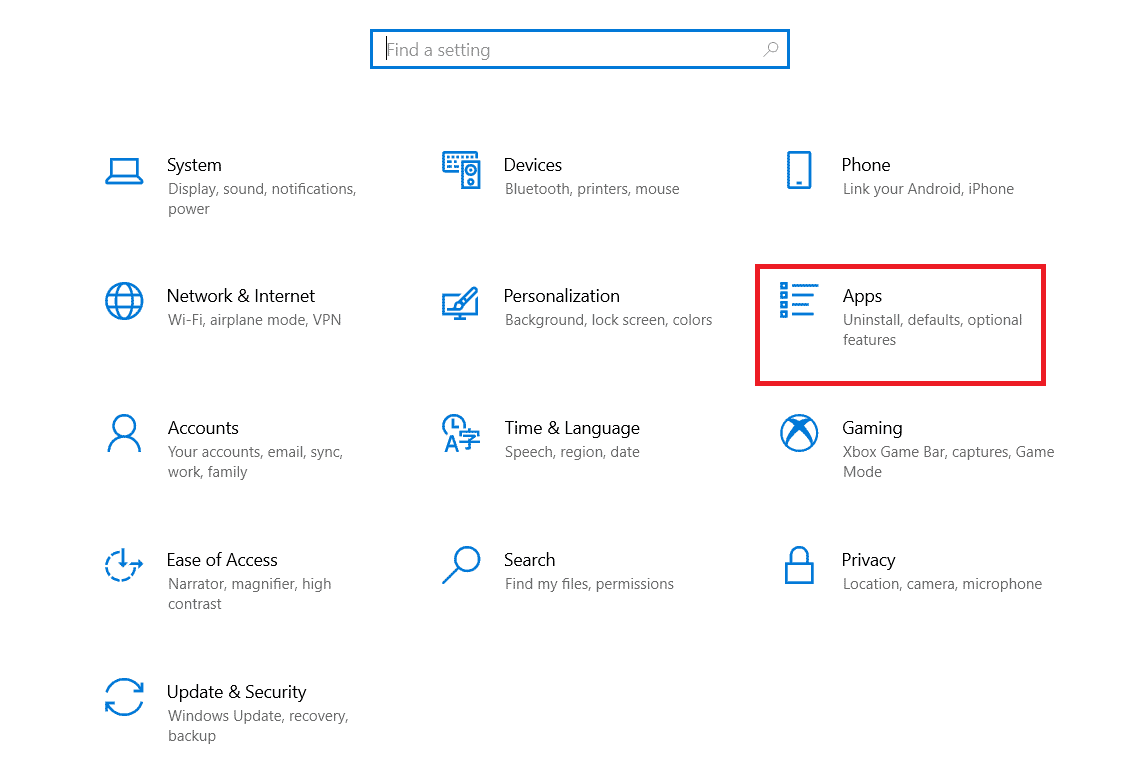
- Etsi sitten uusin asennettu tai ristiriitainen sovellus ja valitse se.
- Paina seuraavaksi Uninstall Jatka tulevien ohjeiden mukaisesti lopettaaksesi asennuksen poistoprosessin.
- Paina nyt Käynnistä-näppäintä ja kirjoita %appdata% . Napsauta sitten Avaa .
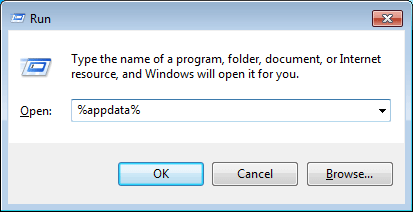
- Etsi ja napsauta asennettua sovelluskansiota hiiren kakkospainikkeella ja poista ne napsauttamalla Poista- vaihtoehtoa.
- Napsauta sitten Windows-näppäintä ja kirjoita %localappdata%. Käynnistä se napsauttamalla Avaa .
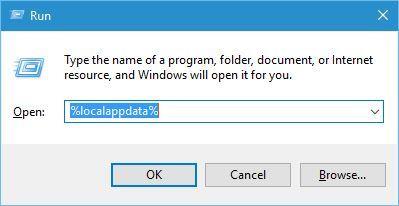
- Etsi sovelluskansio ja poista se järjestelmästäsi. Käynnistä tietokoneesi uudelleen, kun olet valmis.
Ratkaisu 6: Korjaa ja palauta Windowsin suojaus
Joskus vioittunut tai ongelmallinen Windowsin suojaussovellus voi myös poistaa tämän paikallisen suojausviranomaisen suojausasetuksen käytöstä laitteessasi. Jos olet vahingossa säätänyt tämän sovelluksen asetuksia, yritä korjata ja nollata tämä sovellus laitteessasi.
Korjaa ja nollaa tämä Windowsin suojaussovellus noudattamalla näitä ohjeita.
- Napsauta Windows + I - näppäimiä yhdessä avataksesi Windowsin asetukset .
- Napsauta sitten Sovellukset vasemmasta valikosta ja napsauta Sovellukset ja ominaisuudet tai Asennetut sovellukset oikealla näytöllä.
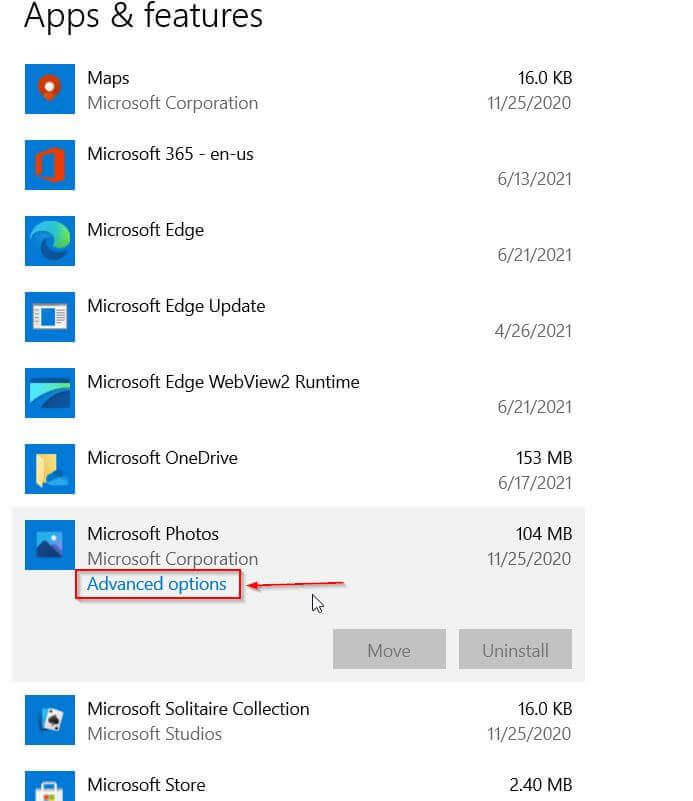
- Vieritä alas ja etsi Windows Security -sovellus ja paina sen vieressä olevaa kolmen pisteen kuvaketta .
- Paina nyt Lisäasetukset .
- Napsauta sitten Korjaa- painiketta korjataksesi sovelluksen. Jatka kehotteiden mukaan ja tarkista, onko varoitus korjattu.
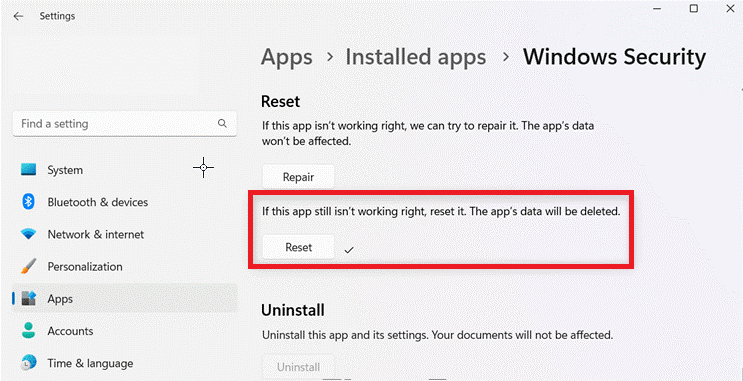
- Silti, jos kohtaat ongelman, napsauta Reset- painiketta ja nollaa sovellus noudattamalla näytön ohjeita.
Ratkaisu 7: Tarkista haittaohjelmatartunta
Kaikki haittaohjelmat tai uhkat löytävät porsaanreiän laitteesi tietoturvassa, ja se saattaa estää LSA-ominaisuuden pääsyn tunnistetietoihisi. Tämän huomioon ottaen voit suorittaa Windows Defender -haittaohjelmatarkistuksen laitteessasi päästäksesi eroon uhista. Jos uhat on ratkaistu, ryhdy suositeltuihin toimenpiteisiin niiden korjaamiseksi.
- Napsauta Windows + I -näppäimiä päästäksesi Windowsiin
- Napsauta sitten Päivitä ja suojaus -vaihtoehtoa.
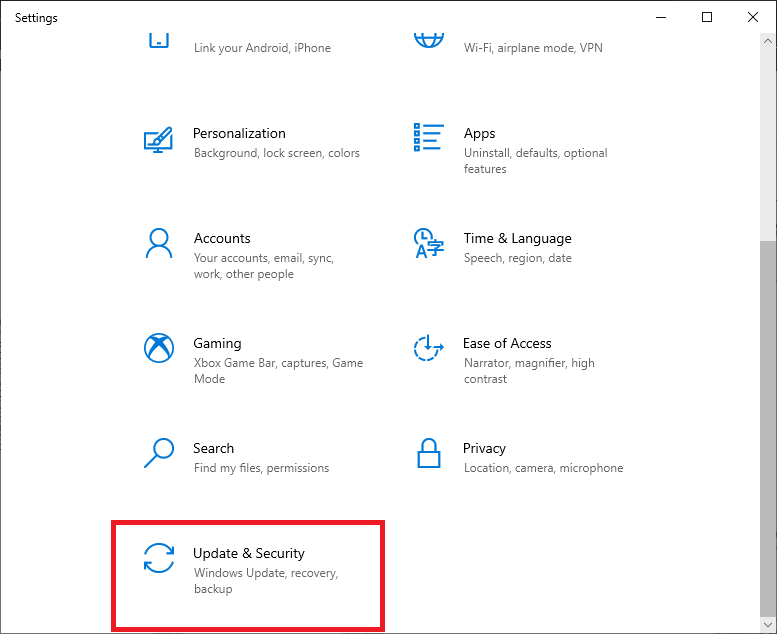
- Napsauta seuraavaksi Windowsin suojausta ja paina Virus- ja uhkien suojausvaihtoehtoa .
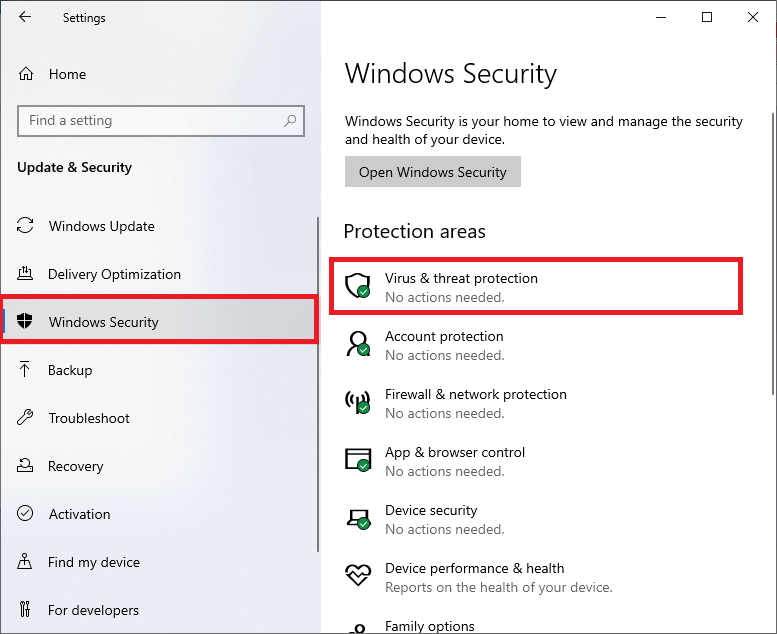
- Napsauta seuraavaksi Skannausasetukset-linkkiä.
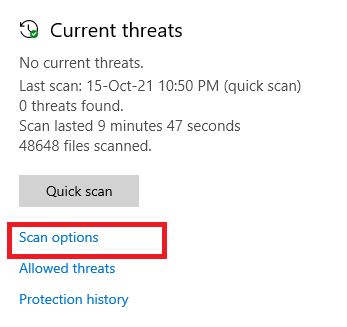
- Valitse seuraavaksi mikä tahansa vaihtoehto (mieluummin Täysi skannaus ) ja valitse Skannaa nyt -asetukset.
- Kaikki järjestelmässäsi olevat uhat näkyvät näytöllä ja napsauta Aloita toimet -vaihtoehtoja.
Lopuksi järjestelmän oletusvirustentorjuntatyökalu havaitsee ja poistaa kaikki haitalliset tiedostot, hakemistot, virukset ja haittaohjelmat tietokoneeltasi.
Jos haluat käyttää mitä tahansa kolmannen osapuolen haittaohjelmien torjuntaohjelmaa tietokoneesi tarkistamiseen, on parasta käyttää kehittynyttä haittaohjelmien torjuntatyökalua. Tämä skannaa tietokoneesi analysoidakseen ja poistaakseen uhkia, joita tietokoneesi sisäänrakennettu työkalu ei havaitse ja poista.
Suositeltu ratkaisu Windows PC -ongelmien korjaamiseen
Tämä on monitoimityökalu, joka vain kerran skannaamalla havaitsee ja korjaa useita tietokonevirheitä, poistaa haittaohjelmat ja laitteistovian, estää tiedostojen katoamisen ja korjaa vioittuneet järjestelmätiedostot Windows PC:n suorituskyvyn nopeuttamiseksi.
Tämän lisäksi voit myös korjata muita PC:n kohtalokkaita virheitä, kuten BSOD-virheet, DLL-virheet, rekisterimerkintöjen korjaaminen, ajonaikaiset virheet, sovellusvirheet ja monet muut . Sinun tarvitsee vain ladata ja asentaa työkalu, loput työt tehdään automaattisesti.
Johtopäätös:
Lopuksi, vaikka paikallisen turvallisuusviranomaisen suojaus on pois päältä , varoitusviesti on turhauttavaa, on useita vaiheita, joita on käsitelty virheen korjaamiseksi, kuten tässä on käsitelty.
Kaikki nämä ratkaisut ovat helppokäyttöisiä ilman teknistä tietämystä, ja paikallisen tietoturvaviranomaisen suojauksen korjaaminen on pois päältä Windows 11 -ongelma PC:ssä on usein saavutettavissa pienellä vianmäärityksellä.
Tässä blogissa olen yrittänyt luetella mahdollisia ratkaisuja, jotka toimivat monille PC-käyttäjille, ja toivon, että yksi niistä auttaa sinua ehdottomasti.
Onnea!
![Xbox 360 -emulaattorit Windows PC:lle asennetaan vuonna 2022 – [10 PARHAAT POINTA] Xbox 360 -emulaattorit Windows PC:lle asennetaan vuonna 2022 – [10 PARHAAT POINTA]](https://img2.luckytemplates.com/resources1/images2/image-9170-0408151140240.png)
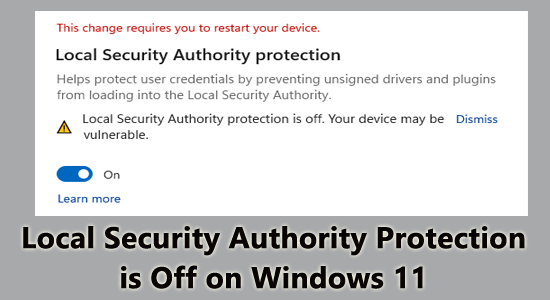
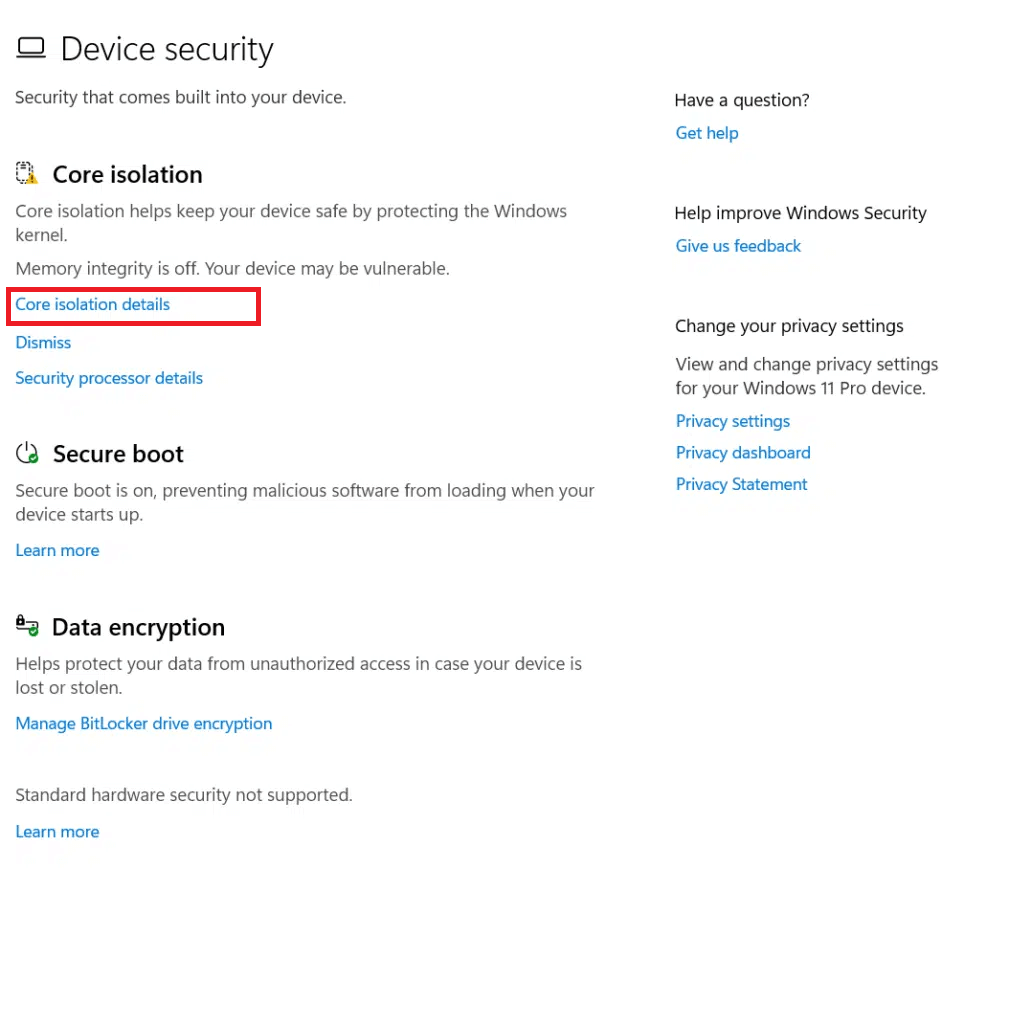
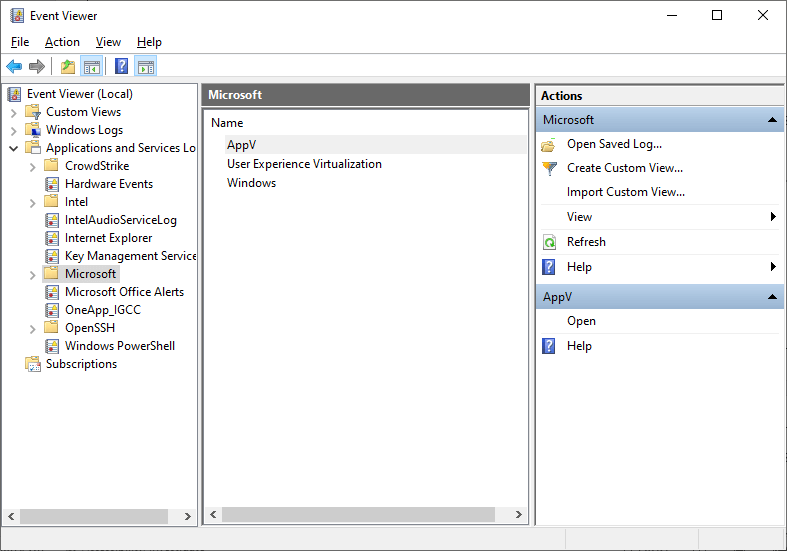
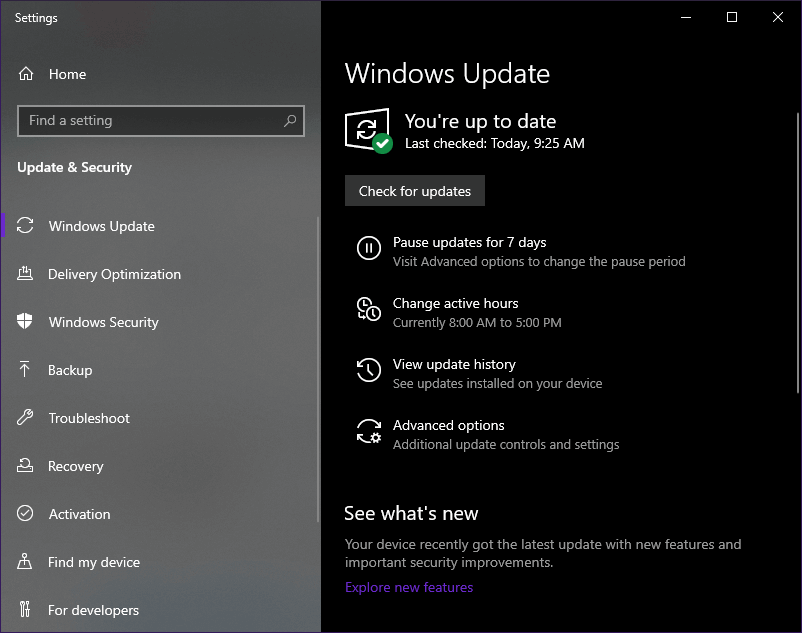
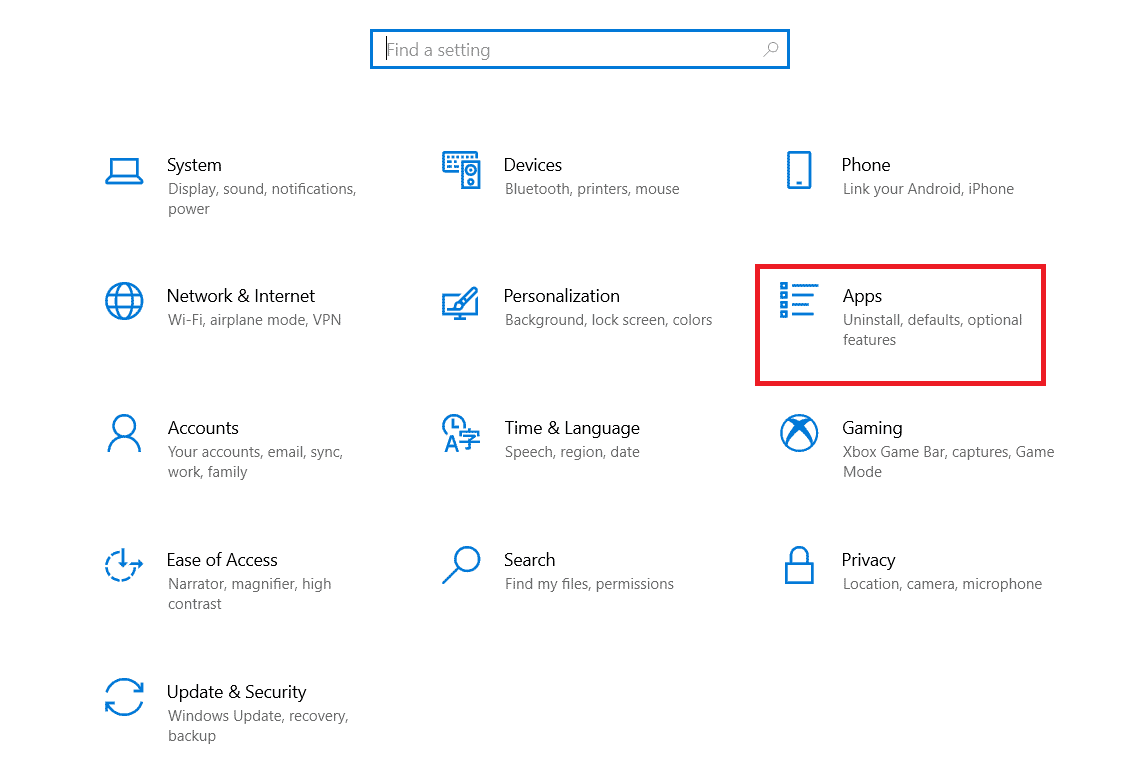
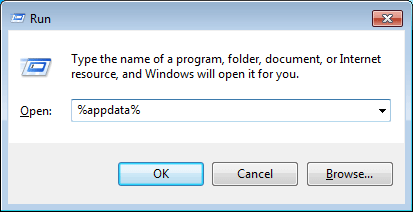
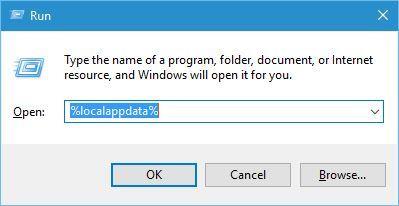
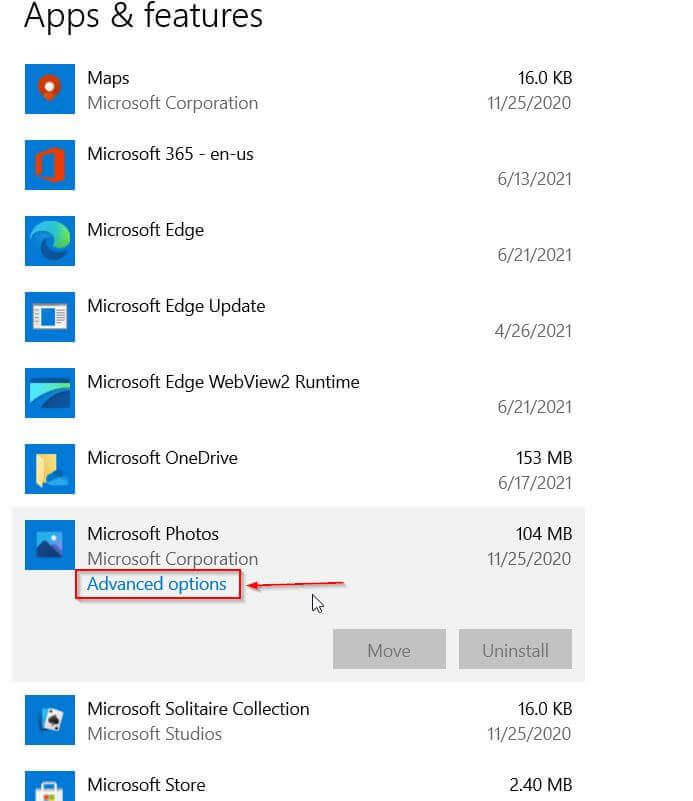
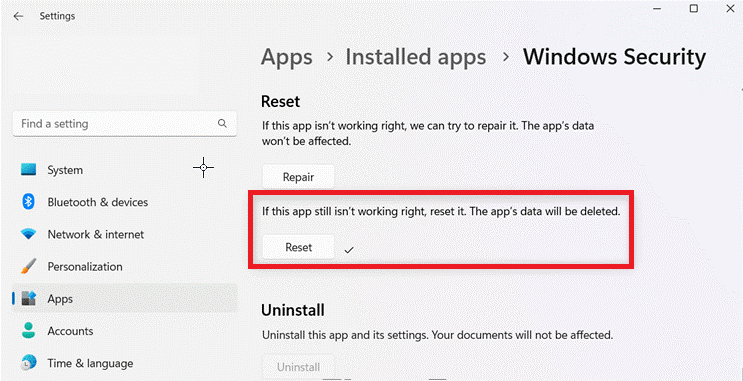
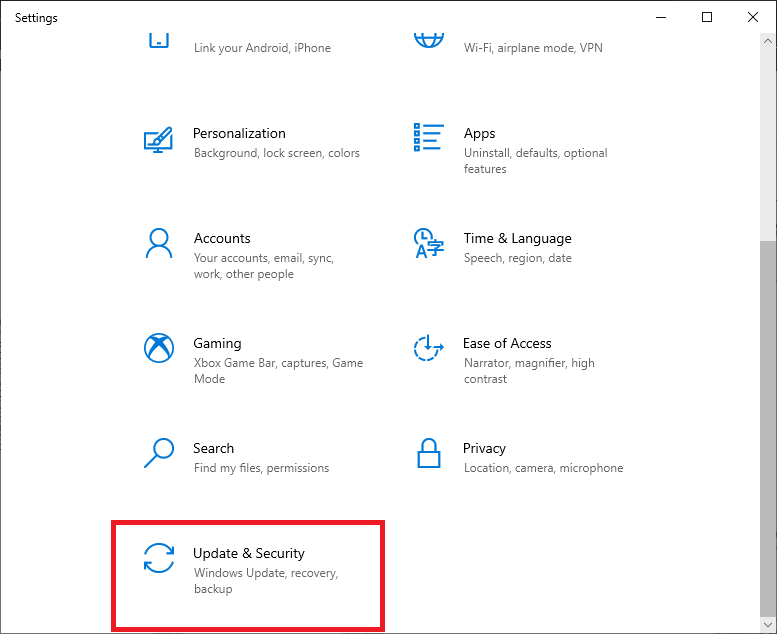
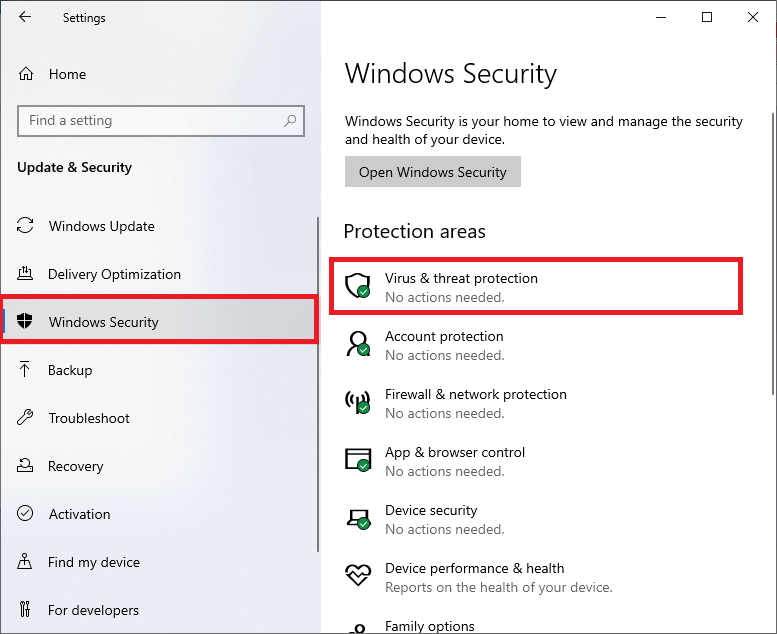
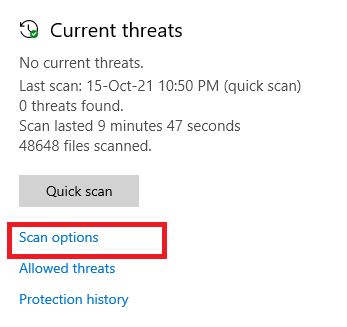
![[100 % ratkaistu] Kuinka korjata Error Printing -viesti Windows 10:ssä? [100 % ratkaistu] Kuinka korjata Error Printing -viesti Windows 10:ssä?](https://img2.luckytemplates.com/resources1/images2/image-9322-0408150406327.png)




![KORJAATTU: Tulostin on virhetilassa [HP, Canon, Epson, Zebra & Brother] KORJAATTU: Tulostin on virhetilassa [HP, Canon, Epson, Zebra & Brother]](https://img2.luckytemplates.com/resources1/images2/image-1874-0408150757336.png)

![Kuinka korjata Xbox-sovellus, joka ei avaudu Windows 10:ssä [PIKAOPAS] Kuinka korjata Xbox-sovellus, joka ei avaudu Windows 10:ssä [PIKAOPAS]](https://img2.luckytemplates.com/resources1/images2/image-7896-0408150400865.png)
